Kuidas jälgida iPhone'i Android-telefonist
Mida teada
- Lihtsaim: minge veebibrauseris saidile iCloud.com ja valige Otsige üles iPhone, valige oma seade ja valige puuduva iPhone'i asukoha leidmiseks või juhtimiseks.
- Lihtsaim järgmine: kui Google Maps on iPhone'is lubatud, pääsete juurde Google kaardid Android-seadmes ja avage oma Ajaskaala.
See artikkel selgitab nelja võimalust, kuidas jälgida kõiki praegu toetatud iPhone'e mis tahes Android-seadmes, mis suudab käitada allpool nimetatud rakendusi.
Kuidas iPhone'i Android-brauseri abil jälgida
Find My iPhone on suurepärane tööriist puuduva iOS-seadme asukoha leidmiseks. Abiks on muu Apple'i seadme olemasolu, aga kui sul pole iOS-i või Maci arvutit, siis kasuta Android-seadet. Enne iPhone'i leidmist Androidis peate õiged seaded õigeaegselt lubama. Puuduva iPhone'i leidmiseks mis tahes Androidi brauserirakendusega järgige neid juhiseid.
Seadistades Leia minu iPhone, lubage Saada viimane asukoht valik. See tagab asukoha kindlaksmääramise, kui aku tühjeneb. Kui teie iPhone töötab iOS 15 või uuema versiooniga, leiate selle asukoha ka siis, kui seade on välja lülitatud.
Android-seadmes, mis ei kuulu teile, käivitage brauser inkognito režiim. Nii ei salvestata teie isiklikku teavet.
Logi sisse iCloud.com sinuga Apple kasutajatunnus.
Valige menüüst Otsige üles iPhone.
-
Valige seade, mida soovite leida.
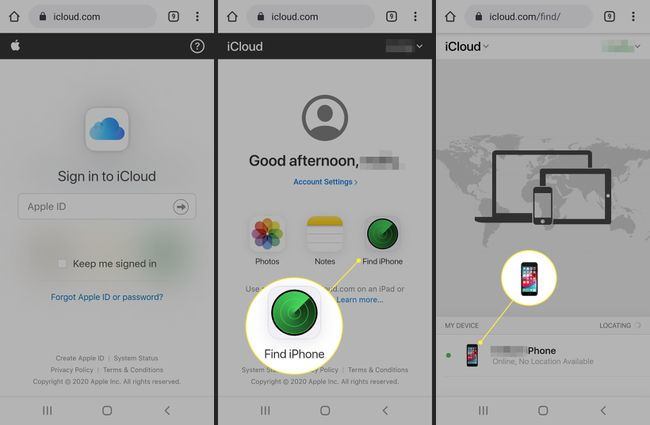
-
Puuduva seadme leidmiseks või juhtimiseks valige üks kolmest valikust.
- Esita heli seadme leidmiseks helisignaali abil.
- Luba Kaotatud režiim et takistada sissetungijaid seadmesse häkkimast.
- Kustuta iPhone/iPad seadme andmete eemalt kustutamiseks.
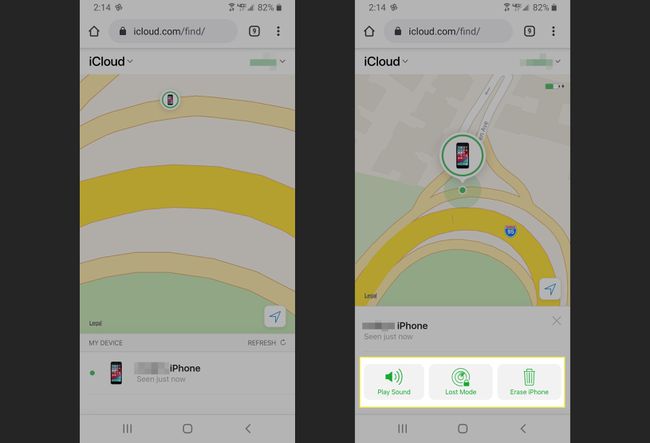
Kui brauser on inkognito režiimis, logige kõikidelt kontodelt välja ja sulgege inkognito brauser, kui olete lõpetanud.
Kuidas jälgida iPhone'i asukohta Google Mapsi abil
Teie iPhone'i on võimalik Google Mapsiga jälgida, kuid edu pole garanteeritud. Konkreetne seade peab olema iPhone'is lubatud, enne kui see kaduma läheb.
Selle meetodi toimimiseks peab Google Maps olema iPhone'i installitud ja asukohajuurdepääs lubatud. Valige Google Mapsi rakenduse ülaosas oma profiilipilt ja seejärel valige Seaded. Valige Isiklik sisu ja seejärel kontrollige, kas teie asukoha jälgimine on mõlemas Asukohateenused ja Asukohaajalugu seadete ekraanid.
Kui Google Mapsi asukohajuurdepääs on puuduvas seadmes lubatud, avage Android-seadmes veebibrauser ja logige sisse Ajaskaala.
Valige kuupäev, millal teie telefon kaduma läks, ja vaadake üle oma reisimarsruudid ja külastatud asukohad.
Kui pildistasite sellel kuupäeval, kuvatakse pildid ajaskaalal ja näitavad, kus olite viimati seadet kasutasite.
Kuidas jälgida iPhone'i GPS-i jälgimise rakendusega
GPS-i kasutamine jälgimisrakendus on ka hea tööriist kadunud või varastatud iPhone'i asukoha leidmiseks. Rakendus tuleb aga installida enne, kui telefon kaotsi läheb.
Ohutuse tagamiseks kasutage nii iOS-i kui ka Androidiga ühilduvat GPS-jälgimisrakendust, nt Elu 360. Laske Android-seadmega sõbral sama rakendus installida ja kasutage oma telefoni rakendust telefoni asukoha leidmiseks, kui see kaob. Teise võimalusena logige oma telefoni jälgimiseks sisse oma Life360 kontole Android-seadme inkognito brauserist. Teised jälgimisrakendused töötavad sarnaselt.
